
前幾天和大家分享了「窮人版的VR體驗工具」-Google Cardboard的開箱文,也在文中簡介了「虛擬實境(VR, Virtual Reality)」近一兩年的發展趨勢,並簡單介紹了「Cardboard」的相關應用。不過其實這篇文章所介紹的「Cardboard」是2014年所發表的第一代,事實上在2015年的Google I/O,就已經出現了第二代的「Cardboard」,於是阿祥在上星期也訂購了一組二代款的「Cardboard」-Virtual Reality Viewer V2,價格約600元新台幣,要比一代貴上不少,但相對的也比一代要多了更多優點。
你可能對這個有興趣…
- 辦公軟體全場最便宜 4 折起!Office、作業系統限時特殺最低價!
- 不出門也能買菜!新會員還有首購禮!
- 無綁約、無受限的電信選擇-無框行動,申辦就有機會獲得 7-11 $600 禮券
- 高速穩定、自由翻牆:Ivacy VPN 獨家超高折扣只有這裡
在正式開箱前,我們先來看看「Cardboard」二代,相較於一代有哪些優點:
.免組裝,開盒即可使用。
.可支援大螢幕手機,最大可支援達6吋手機。
.可同時支援Android與iOS系統。
.全新按鈕可支援所有手機。
下面我們就來看看二代款的開箱分享吧!
Virtual Reality Viewer V2開箱

圖:二代款的「Cardboard」其實是一個免組裝就能直接使用的產品,在產品包裝方面,阿祥選擇的這款Virtual Reality Viewer V2有一個封套作保護。

圖:包裝側面有安全性標示與這款檢視器(Viewer)的QRcode,在使用「Cardboard」應用程式時可以直接用程式掃描來辨識。

圖:盒側可以看到封套內的產品,不過這個封套很緊,有點難取出。

圖:隨包裝附購的使用說明書,十分簡單易懂。

圖:二代款的「Cardboard」大小與一代其實不會相差太多,但在鏡片尺寸上就更大一些。

圖:從封套抽出產品的樣子。

圖:在產品右上方有一個「按鈕」,可以在手機置入「Cardboard」中時取代「觸控」的功能。

圖:實際上按鈕的作用是可以觸動一塊具電容觸控效果的區塊(兩個鏡片中間的那個小三角),在按下按鈕時,這塊區域會直接觸碰到螢幕來取代手指觸控功能。

圖:展開產品本體的第一層紙片,可以看到組合說明書。

圖:將兩側也打開,並將四個邊反摺後就可以完成組合了,比一代要簡單太多了。

圖:組合完成後的二代「Cardboard」,可以發現到兩個鏡片中間還有一塊防油的貼紙……避免「Cardboard」變成吸油面紙啊!
Cardboard一代 V.S. 二代外觀比一比

圖:來比一比一二代的「Cardboard」,在觀看這一面的設計。

圖:側面比一比,可以看出二代的似乎要厚一些。

圖:正面的比較,我選擇的這款Virtual Reality Viewer V2在背面沒有讓鏡頭露出的設計,在部份應用程式需要鏡頭時,會有些不方便。
VR可以玩什麼?
如果你還沒接觸過「Cardboard」,阿祥會建議你可以先看看阿祥寫的這篇「」文章來暖暖身,裡面已經有介紹到「Cardboard」有哪些應用可以使用,下面阿祥再繼續補充其他好玩的VR應用!

圖:我搭配二代款「Cardboard」的手機,是Google的親生兒子「Nexus 6P」。

圖:將手機置入「Cardboard」中後蓋上後蓋即完成。

圖:雖說二代款的「Cardboard」左右寬度比較寬,但像阿祥這種戴眼鏡的四眼田雞,在使用時仍然會卡到眼鏡(差一點點),為了觀看方便,阿祥直接將左右兩片紙板剪開,如此就能直接戴眼鏡使用了。
虛擬大螢幕看影片
在「Cardboard」基本的應用程式(也叫Cardboard)中,看完預設的示意動畫後,就會有一個基本的功能選單,其中就有一個「影片」功能可以讓我們直接透過VR的效果,在我們眼前直接模擬出一個大螢幕來欣賞影片,感覺十分特別,建議大家一定要試試!
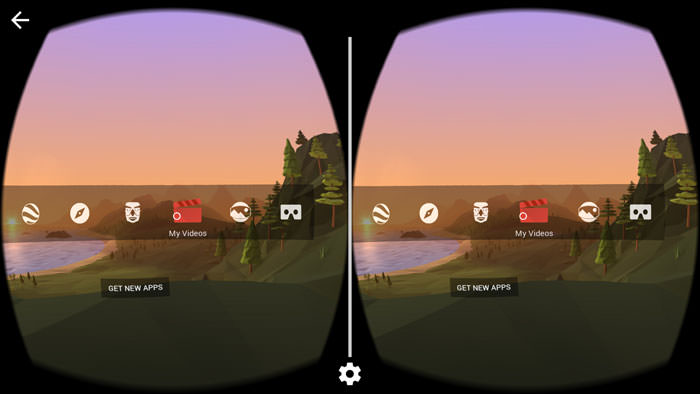
圖:在「Cardboard」的應用程式選單中,點選「My Videos」這個選項,就可以用「虛擬大螢幕」的方式來欣賞影片了!
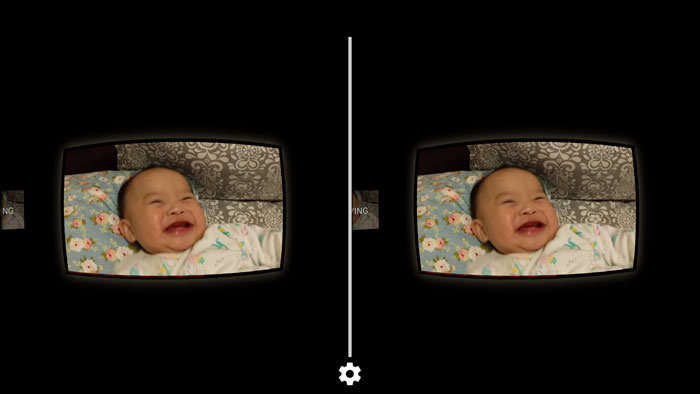
圖:實際上從「Cardboard」看起來的感覺就像是看著電視螢幕一樣。
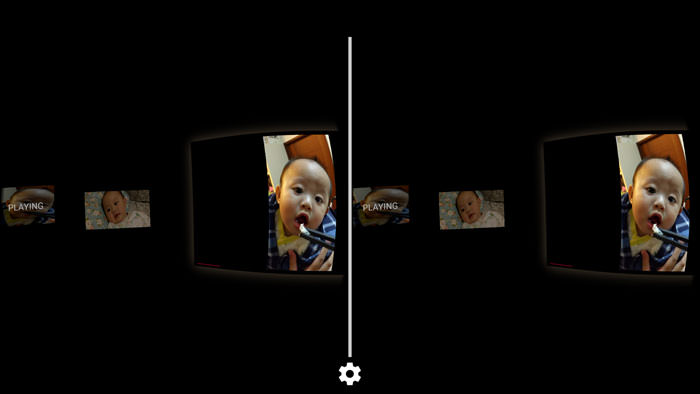
圖:透過轉頭的動作,可以切換不同的影片。
幫你快找Youtube的3D影片:Youtube VR 3D
在Youtube中其實有不少支援「Cardboard」的影片,除了直接透過#360Video的頻道來尋找影片之外,我們也可以透過「Youtube VR 3D」這個應用程式幫我們快速找到,也能直接使用VR視角來操作。
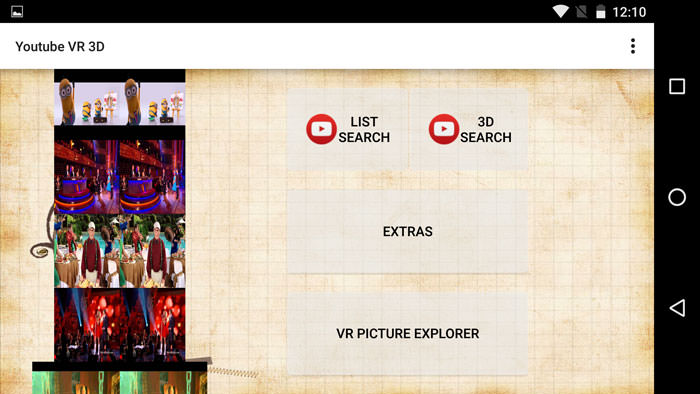
圖:「Youtube VR 3D」的2D操作畫面,我們也可以點選「3D Search」的按鈕切換成適合「Cardboard」操控的界面。

圖:透過「Cardboard」來觀看這些,可以充份感受到立體感。
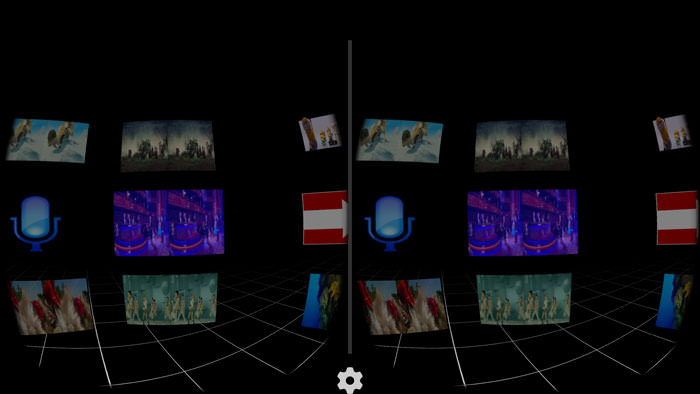
圖:3D搜尋界面,同樣可利用轉動頭部來操控。

圖:「Cardboard」觀賞VR 3D影片的效果十分不錯,但可惜的是畫質並沒有太好。
賓士VR應用:Mercedes VR for Cardboard
「Cardboard」的VR功能其實很適合支援「體驗」相關的應用,而知名的汽車品牌「Mercedes Benz」就打造了這個「Mercedes VR for Cardboard」,以第一人稱的視角,帶我們體驗兩種不同經典車款的乘坐感受。

圖:「Mercedes VR for Cardboard」的選單也可直接利用轉頭來操控。
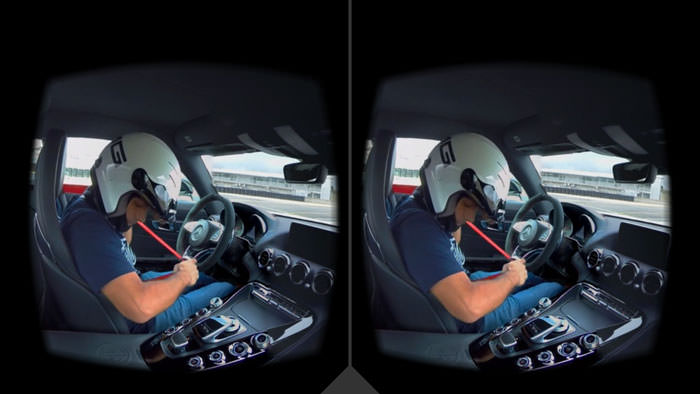
圖:透過「Mercedes VR for Cardboard」,我們可以感受置身賓士車中奔馳的快感。
虛擬實境3D射擊遊戲:InMind VR
「InMind VR(Cardboard)」是一款視覺效果十分出色的3D射擊遊戲,雖然免費版本只有一個Demo關卡,但卻十分值得大家花時間來好好體驗一下。
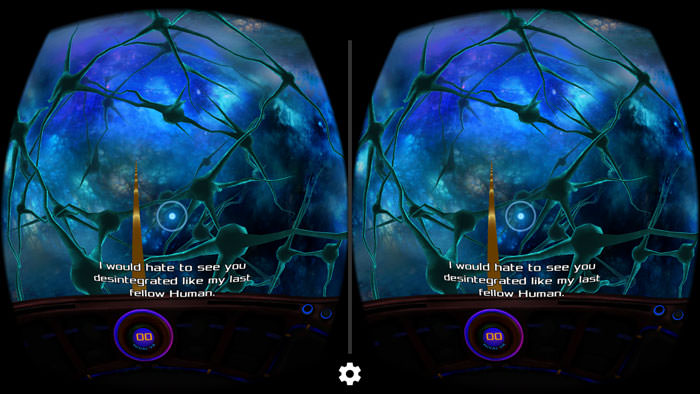
圖:「InMind VR(Cardboard)」採用全3D打造,畫面色彩豐富,操作也十分簡單,轉動頭部即可移動準心來瞄準,並自動射擊。
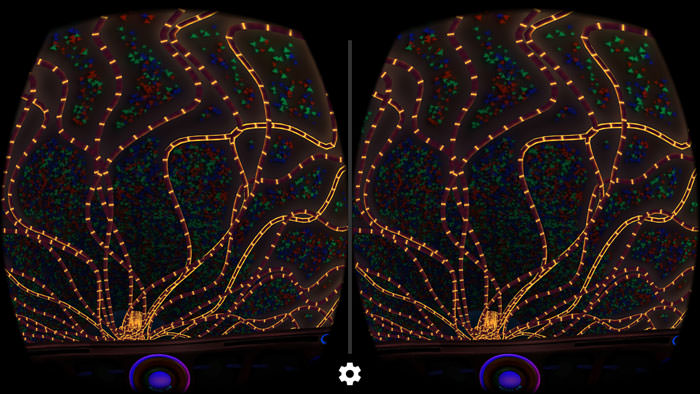
圖:「InMind VR(Cardboard)」的畫面十分華麗,但看久了可能會有點眼花。
親手拍出3D照片:3D Smart Cardboard 3D
接下來要介紹的這款應用程式「3D Smart Cardboard 3D」,是阿祥建議玩「Cardboard」時一定要下載的一款應用,透過「Cardboard」的VR功能,可以讓我們直接透過手機的相機拍出具備3D立體效果的照片,而且在「Cardboard」上可以體驗到貨真價實的3D視覺感,真的十分好玩!
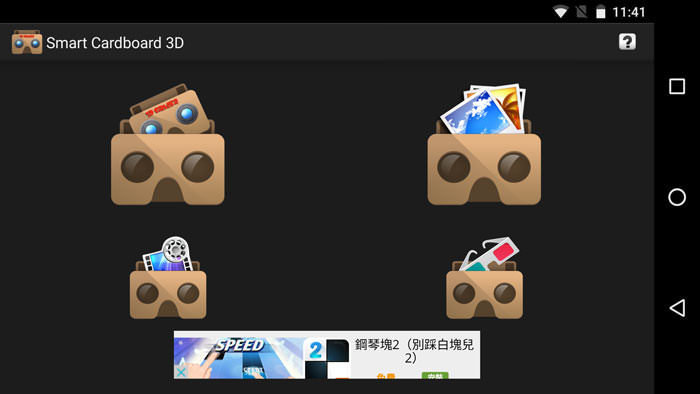
圖:「3D Smart Cardboard 3D」可以讓我們透過「Cardboard」拍出立體照片。

圖:由於Virtual Reality Viewer V2並沒有相機的開口,所以阿祥自己割出了一個小洞,讓相機後鏡頭露出來以方便拍照。
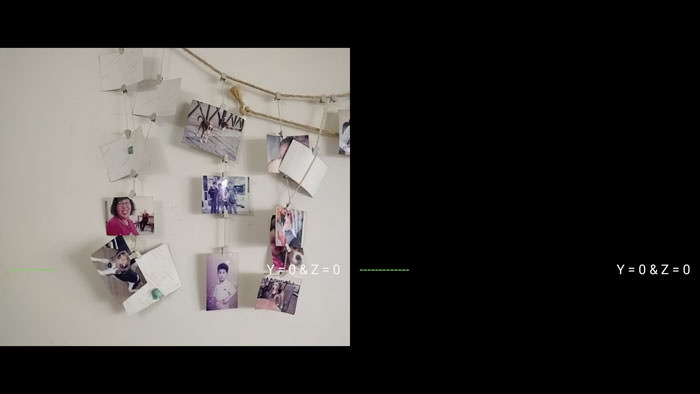
圖:「3D Smart Cardboard 3D」是透過左右畫面在X軸的些微視差來模擬出立體景深的效果,所以在拍攝時,需要分兩次拍攝,在取景後,按一下「Cardboard」的按鈕來拍下左眼的畫面。
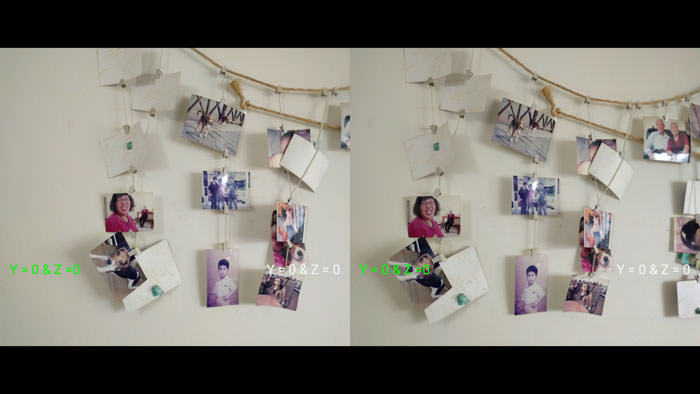
圖:接著我們來拍右眼的畫面,直接透過「Cardboard」可以直接看出立體效果後拍攝,在畫面上也有Y與Z軸的偵測,只要這兩個軸的數值沒有變動,就會維持綠色字樣,若變紅色,表示X軸有偏差,可能就無法拍出立體效果了。取景完成後,按一下「Cardboard」上的按鈕來拍下第二張。拍攝完成後,再按一次按鈕來存檔。
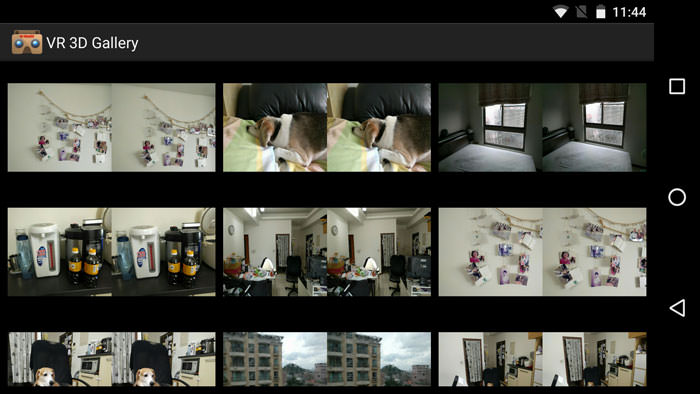
圖:在「3D Smart Cardboard 3D」中的「3D Gallery」可以查看我們拍下的立體照片,直接點選來瀏覽。
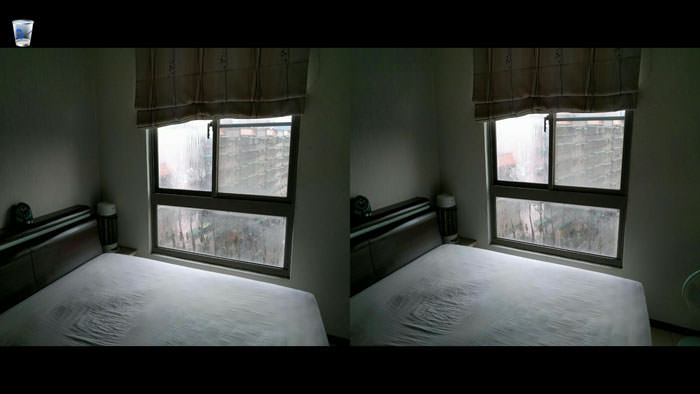
圖:看著現實場景在「Cardboard」中以立體效果方式呈現,其實還蠻特別的!
小結:
雖說二代款的「Cardboard」價格要比一代貴上不少,但可以支援更多手機、加大的鏡片也帶來更好的視覺體驗,其實還蠻值得購入來玩玩看的,如果你沒有親身體驗過VR的「沉浸式」視覺感受,阿祥會建議你一定要親身玩玩看,相信你也會很期待未來VR會有更多不同領域的應用方式哦!
關於Cardboard
.系統需求:Android 4.1以上,iOS 8.0以上系統(Cardboard 二代才支援iOS)
.手機螢幕尺寸:一代支援4.7吋以下螢幕,二代支援6吋以下螢幕
.價格:一代約新台幣160-200元,二代約新台幣600-700元,想DIY也可以到這裡下載
你可能對這個有興趣…
- 辦公軟體全場最便宜 4 折起!Office、作業系統限時特殺最低價!
- 不出門也能買菜!新會員還有首購禮!
- 無綁約、無受限的電信選擇-無框行動,申辦就有機會獲得 7-11 $600 禮券
- 高速穩定、自由翻牆:Ivacy VPN 獨家超高折扣只有這裡
相關聯結:
Google Cardboard – Google
Google Cardboard – 維基百科,自由的百科全書
虛擬實境 – 維基百科,自由的百科全書
歷史上的這一天,我還寫了…
- 三星預計將在 3 月推出兩款 Galaxy A 新機,外觀設計更貼近旗艦級 - 2025
- 三星 Galaxy S24 旗艦系列預購較上代成長 30%,三星商城限定色佔銷售 60%!AI 整合完整生態圈成為發展重點! - 2024
- 靜態圖片秒搜動畫作品!Trace.Moe 線上免費搜動畫名場面出處! - 2023
- 不只寓教於樂,更啟發創造力!「Thinkin 5 合 1 STEAM 程式積木」搶先開箱~第一手遊玩心得分享! - 2022
- S22 來了!三星官方確認 Galaxy Unpacked 2022 發表會於台灣時間 2/9 23:00 展開 - 2022
- 記憶體模組 DDR5 新世代來臨!十銓科技率先打造 SO-DIMM 規格,頻率更高但功耗更佳! - 2021
- Nintendo Switch 創意無限!Joy-Con 控制器還能變身觸控筆? - 2020
- 快速擷取圖片上的文字,靠 Google Keep 內建功能就搞定!OCR 文字辨識功能,中英文都支援! - 2020
- [Unbox] 支援 10W 無線快充!最便宜的「小米無線充電器快充版」開箱! - 2019
- [Mobile] Galaxy S9 如果沒有意外應該就是長這樣了!中國影片洩露S9模型機外觀! - 2018










![[Note] 經典 Galaxy Note 功能「快捷memo(Action memo)」回歸!Note8 也能使用囉! - 阿祥的網路筆記本 [Note] 經典 Galaxy Note 功能「快捷memo(Action memo)」回歸!Note8 也能使用囉! - 阿祥的網路筆記本](https://axiang.cc/wp-content/uploads/thumb_20200809182115_85.jpg)

![[Android] 智慧型手機老是沒電?節能省電基本功 & 電力續航強化App介紹! - 阿祥的網路筆記本 [Android] 智慧型手機老是沒電?節能省電基本功 & 電力續航強化App介紹! - 阿祥的網路筆記本](https://axiang.cc/wp-content/uploads/thumb_20200809183305_82.jpg)


無留言